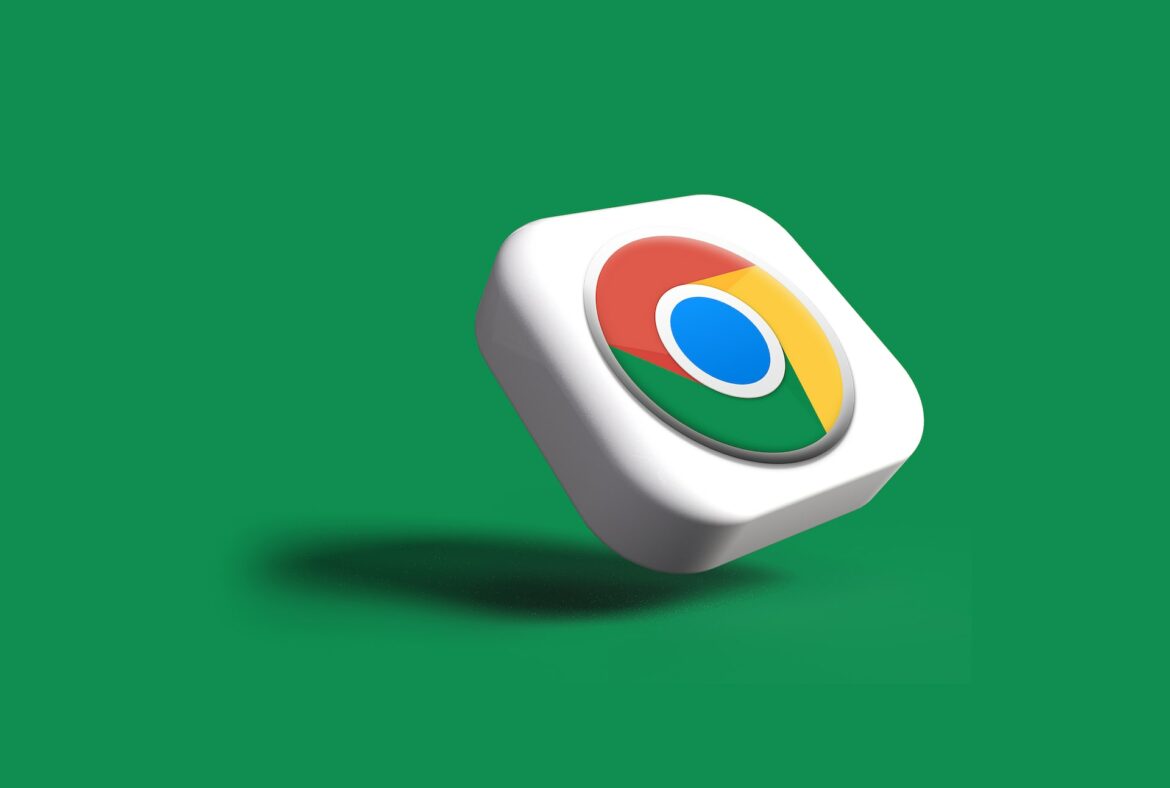Il arrive souvent que les nouvelles mises à jour apportent des changements qui ne plaisent pas à tous les utilisateurs. L’un des changements les plus récents dans Google Chrome concerne la barre de téléchargement (on en avait parlé la semaine dernière), et il semblerait déjà que certains préféreraient revenir à l’ancienne version. Cela tombe bien, car il est possible de réactiver l’ancienne barre de téléchargement. Voici donc comment réactiver l’ancienne barre de téléchargement sur Google Chrome.
Nouvelle interface VS ancienne interface sur Chrome
Google Chrome a déployé une nouvelle interface de téléchargement plus moderne qui s’aligne avec de nombreux autres navigateurs. Cette interface a corrigé certaines faiblesses de l’ancienne version, mais elle peut ne pas convenir à tout le monde.
Avantages de la nouvelle Interface
- Nouveau plateau de téléchargements : Le nouveau plateau à côté de la barre d’adresse offre un accès plus facile.
- Pas de compression de la page web : L’ancienne barre de téléchargement pouvait compresser un site Web actif, ce qui n’est plus un problème avec la nouvelle interface.
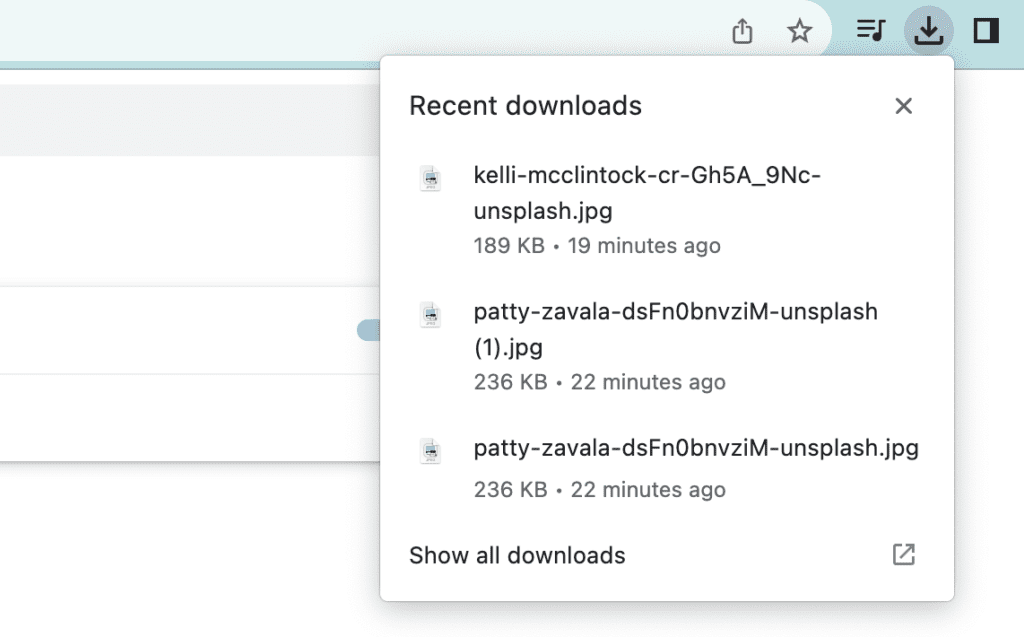
Préférence pour l’ancienne interface
- Apparence familière : Certains utilisateurs peuvent préférer l’ancienne barre pour sa familiarité.
- Compatibilité visuelle : L’ancienne barre peut sembler plus adaptée à l’aspect général de Chrome pour certains utilisateurs.
Comment réactiver l’ancienne barre de téléchargement sur Google Chrome
Ouvrez la page interne chrome://flags sur le bureau. Vous allez manipuler les paramètres, qui peuvent modifier certains aspects de Chrome. Recherchez l’entrée #download-bubble et réglez-la sur « Disabled ».
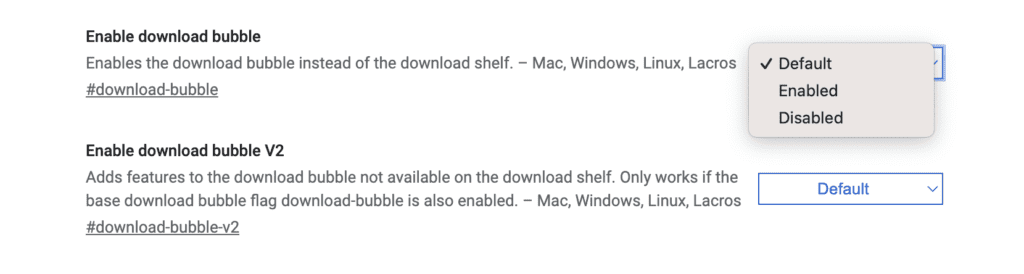
Redémarrez maintenant le navigateur et profitez de l’ancienne barre de téléchargement.
Note : Cela ne réactive pas techniquement l’ancienne barre, mais désactive plutôt la nouvelle. Le règlage peut éventuellement être supprimé par Google plus tard, vous ramenant au nouveau design.
Risques à savoir
Ces paramètres ont le potentiel de modifier d’autres aspects de Chrome, ce qui peut causer des problèmes. Effectuez ce processus à vos risques et périls. De plus, cette méthode ne peut que prolonger l’utilisation de l’ancienne barre de téléchargement. Une fois que Google supprimera ce paramètre, vous reviendrez au nouveau design. C’est donc un choix temporaire.
Conclusion
Changer la barre de téléchargement dans Google Chrome est un moyen simple de personnaliser votre expérience de navigation selon vos préférences. Bien que cette astuce puisse être temporaire, elle offre aux utilisateurs la possibilité de conserver l’ancienne interface qu’ils connaissent et aiment. Dites-nous dans les commentaires pourquoi vous n’aimez pas la nouvelle barre de téléchargement.